
将上面的图片导入项目中
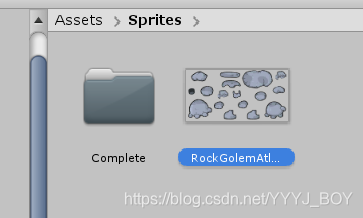
选择图片,在Inspector中将Texture Type选择为Sprite(2D and UI);
将Sprite Mode选择为Multiple,如图所示;
点击Sprite Editor按钮;
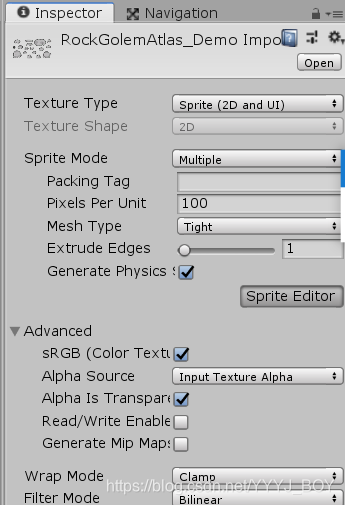
弹出窗口,选择Apply即可
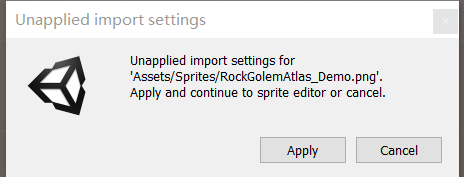
进入编辑器,选择左上角的Slice选项,这时会弹出一个小窗口,再次点击小窗口中的Slice按钮,即可完成对图片的自动切割;
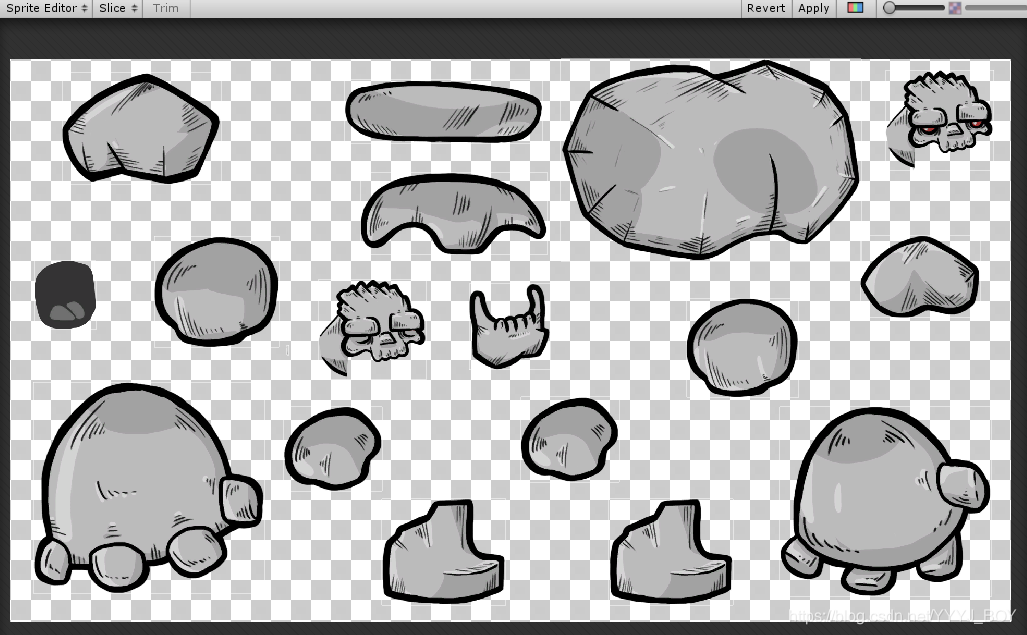
关闭Sprite Editor,这时候在原来的图片对象下会出现很多子对象,这些就是切割好的图片
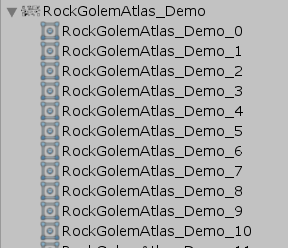
找到头骨图片,并将其添加到场景中,右键如图为之添加SpriteMesh组键
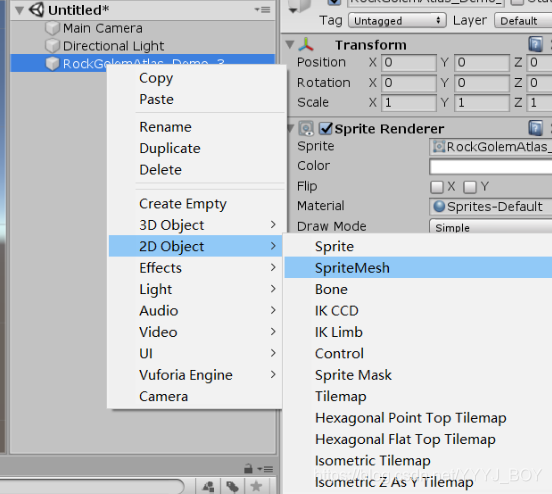
在头骨的Inspector中,找到Sorting Layer为其设置Layer(Layer可以自定义,这里本人就自定义了一个名为RockGolem的Layer。选择列表最后一个选项Add Sorting Layer即可添加自定义的Layer,添加完后记得返回选择,一个角色的身体部件一般都设为同一个Layer,只是层级不同)
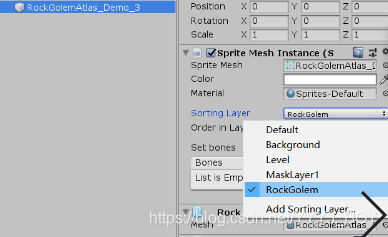
接着继续将下巴添加进场景,跟头骨一样添加SpriteMesh,设置Sorting Layer,这是你会发现下巴把头骨覆盖掉了,这是因为下巴的Order in Layer(即层级)跟头骨是一样的,都为0,解决办法就是让他们处于不同的层级,在unity中,层级大的会覆盖层级小的对象,所以把下巴的层级设置为-1,比头骨的层级0小,这样下巴就不会覆盖掉头骨了。

将下巴的Order In Layer设置为-1
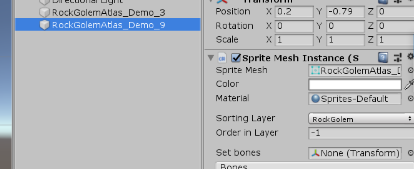
这样就显示正常了
 接着创建一个空对象并命名为Rock Golem
接着创建一个空对象并命名为Rock Golem
在Rock Golem下在创建一个空的子对象,并命名为SpriteMesh
然后将刚才创建好的头骨和下巴对象重命名并全都设置为SpriteMesh的子对象(如下图)
这样做的目的是为了更好地管理和控制整个角色,以后创建的角色身体的其他部分也都会被放到这里面
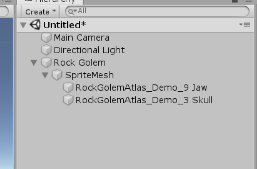
最后找到身体部分,并按之前的步骤设置对象,完成下图效果
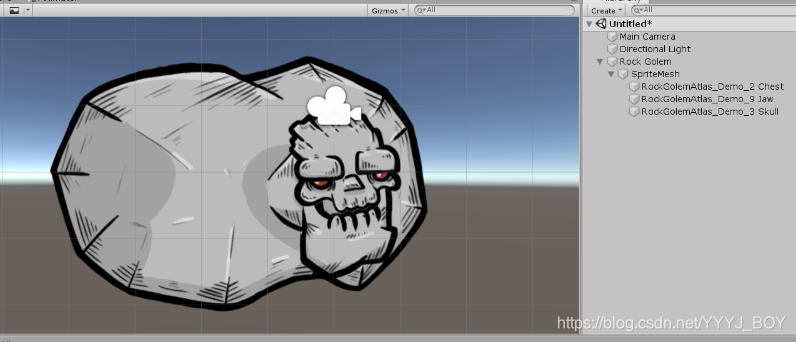
第一部分的学习就先到这里啦,请持续关注第二部分的更新。